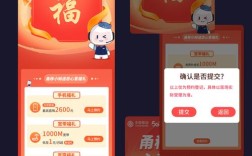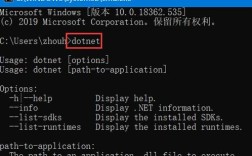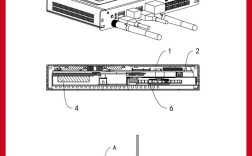本地搭建建站环境是网站开发者和运维人员必备的基础技能,通过在本地计算机上模拟服务器环境,可以实现在不依赖虚拟主机或云服务器的情况下进行网站开发、测试和调试,以下将从环境选择、工具安装、配置步骤及常见问题解决等方面,详细介绍本地建站环境的搭建过程。

环境选择:根据需求确定技术栈
本地建站环境的核心是构建一个能够解析PHP、运行数据库(如MySQL)和解析静态文件的组合,常见的环境集成包有XAMPP、WampServer、MAMP等,它们分别适用于Windows、macOS和Linux系统,对于开发者而言,选择集成包可以简化安装步骤,避免手动配置各种组件之间的依赖关系,XAMPP集成了Apache服务器、MySQL数据库、PHP编程语言和Perl语言,覆盖了大多数网站开发的需求,如果需要更灵活的配置或特定版本的软件,也可以选择手动安装各组件,但过程相对复杂,适合有经验的用户。
安装集成包:以XAMPP为例
以Windows系统下的XAMPP为例,安装步骤如下:
- 下载XAMPP:访问Apache Friends官网,根据系统版本(32位或64位)下载最新的XAMPP安装包,建议选择“Installer”版本以简化安装过程。
- 运行安装程序:双击安装包,按照向导提示选择安装路径(默认为C:\xampp),勾选需要安装的组件(建议默认全选,包括Apache、MySQL、PHP等)。
- 配置环境变量:安装完成后,系统会提示是否添加环境变量,勾选此项可在命令行中直接使用PHP等命令,便于后续开发。
- 启动控制面板:打开XAMPP控制面板,点击“Start”按钮启动Apache和MySQL服务,若启动失败,需检查端口占用(Apache默认80端口,MySQL默认3306端口),可通过修改配置文件更换端口。
配置虚拟主机:实现多项目开发
当需要同时开发多个网站项目时,配置虚拟主机可以避免使用默认的localhost目录,每个项目对应独立的域名访问,以Apache为例,配置步骤如下:
- 修改hosts文件:在C:\Windows\System32\drivers\etc目录下找到hosts文件,用记事本打开并添加一行内容(如
0.0.1 mytest.local),将自定义域名指向本地IP。 - 配置Apache虚拟主机:进入XAMPP安装目录的apache\conf\extra文件夹,用文本编辑器打开httpd-vhosts.conf文件,在文件末尾添加虚拟主机配置段:
<VirtualHost *:80> DocumentRoot "D:/projects/mytest" ServerName mytest.local <Directory "D:/projects/mytest"> Options Indexes FollowSymLinks AllowOverride All Require all granted </Directory> </VirtualHost>DocumentRoot为项目根目录,ServerName为自定义域名。
 (图片来源网络,侵删)
(图片来源网络,侵删) - 重启Apache服务:在XAMPP控制面板中重启Apache,使配置生效,之后在浏览器中访问
http://mytest.local即可查看项目内容。
数据库配置:创建与管理数据
MySQL是本地建站环境的核心数据库组件,其配置步骤如下:
- 启动MySQL服务:在XAMPP控制面板中点击MySQL模块的“Start”按钮,确保服务正常运行。
- 安全设置:首次使用时,建议通过控制面板的“Admin”按钮进入phpMyAdmin管理界面,执行“安全性”选项中的“设置root密码”,以提升数据库安全性。
- 创建数据库:登录phpMyAdmin后,点击“新建”按钮,输入数据库名称(如
test_db),选择字符集(推荐utf8mb4),点击“创建”即可完成数据库的创建,若需要导入现有数据库,可通过“导入”功能上传SQL文件。
常见问题与解决方案
在搭建本地环境时,可能会遇到以下问题:
- Apache启动失败:通常是由于端口被占用(如其他软件已占用80端口),可通过修改apache\conf\httpd.conf文件中的
Listen 80为其他端口(如8080)解决。 - 数据库连接失败:检查MySQL服务是否启动,或确认数据库用户名、密码是否正确,若忘记root密码,可通过跳过权限表的方式重置密码(具体操作需停止MySQL服务,以安全模式启动并执行重置命令)。
开发工具推荐
为了提升开发效率,可结合以下工具使用:
- 代码编辑器:VS Code、Sublime Text等,支持PHP语法高亮和插件扩展。
- 浏览器调试工具:Chrome DevTools,可实时查看网页代码、网络请求及控制台错误。
- 版本控制:Git,用于管理项目代码,配合GitHub或Gitee实现代码备份和协作。
相关问答FAQs
问题1:本地搭建的网站如何让局域网内其他设备访问?
解答:在XAMPP控制面板中,找到Apache模块的“Config”按钮,选择httpd.conf文件,找到Require local这一行,将其修改为Require all granted,保存后重启Apache服务,确保本地计算机的防火墙允许Apache端口(默认80)的入站连接,之后,局域网内其他设备可通过本地计算机的IP地址(如http://192.168.1.100)访问网站。
问题2:如何切换本地环境中的PHP版本?
解答:XAMPP默认集成多个PHP版本,可通过以下步骤切换:1. 打开XAMPP安装目录下的php文件夹,将目标版本的PHP文件夹重命名为php(如原php7.4重命名为php);2. 在apache\conf\httpd.conf文件中,找到LoadModule php7_module这一行,修改为对应版本的模块路径(如LoadModule php7_module "php/php7apache2_4.dll");3. 重启Apache服务即可生效,若需手动安装新版本PHP,需下载对应版本的压缩包,并配置php.ini及Apache模块加载文件。